Seperti yang Anda ketahui, masuk ke akun pengguna Anda di Windows 7 dan versi Windows sebelumnya adalah tugas yang mudah. Saat Anda melihat layar masuk, cukup masukkan kata sandi di dalam kotak, jika ada, untuk boot ke desktop.
Dengan diperkenalkannya layar kunci di Windows 8 Microsoft telah menambahkan langkah tambahan untuk proses masuk Windows. Ketika Anda menyalakan PC Anda, setelah logo layar boot yang indah namun sederhana, layar kunci muncul di layar Anda informasi penyihir seperti status baterai, tanggal & waktu baterai Anda, dan pemberitahuan dari aplikasi modern. Pengguna perlu menekan tombol enter atau mengklik layar kunci untuk melihat layar login tempat Anda perlu mengetikkan kata sandi untuk melanjutkan ke layar Mulai atau desktop.

Anda yang telah menggunakan smartphone tahu bahwa konsep layar kunci ini diperkenalkan pada sistem operasi seluler terlebih dahulu. Meskipun layar kunci di Windows 8 / 8.1 menyediakan beberapa informasi berharga dan dapat disesuaikan dalam banyak cara, pengguna yang tidak ingin melalui langkah tambahan mungkin ingin menonaktifkan atau menghapus layar kunci.
Meskipun tidak ada opsi yang tersedia di Panel Kontrol atau pengaturan PC untuk menonaktifkan atau mematikan layar kunci, Anda dapat menghapus layar kunci dengan menonaktifkan yang sama di Group Policy Editor atau mengedit Windows Registry.
Ikuti salah satu instruksi di bawah ini untuk menghapus layar kunci. Kami menyarankan Anda membuat titik pemulihan sistem sebelum membuat perubahan pada Kebijakan Grup atau Windows Registry sehingga Anda dapat dengan cepat mengembalikan layar kunci tanpa harus melalui prosedur panjang.
Metode 1
Nonaktifkan layar kunci menggunakan Editor Registri
Langkah 1: Secara bersamaan tekan tombol pintas Windows dan R untuk membuka kotak perintah Jalankan. Di dalam kotak, ketik Regedit dan kemudian tekan tombol Enter. Klik tombol Ya ketika Anda melihat prompt UAC.
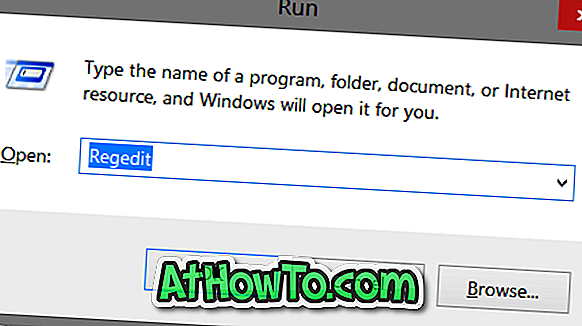
Langkah 2: Setelah Editor Registri diluncurkan, navigasikan ke kunci berikut:
HKEY_LOCAL_MACHINE \ SOFTWARE \ Policies \ Microsoft \ Windows \ Personalisasi
(Perhatikan bahwa jika tidak ada kunci Personalisasi, buat satu klik kanan pada kunci Windows, klik Baru dan kemudian Kunci)
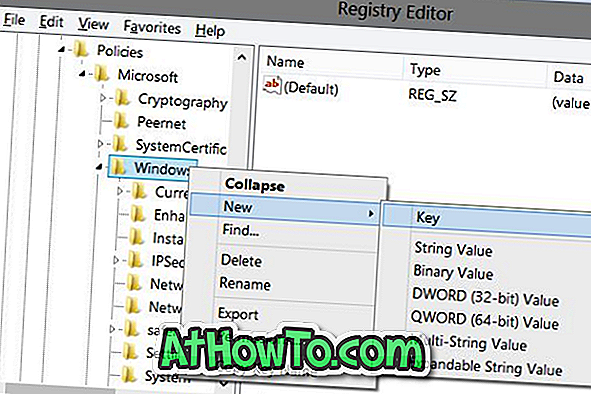
Langkah 3: Di sisi kanan, buat Nilai DWORD (32-bit) baru bernama NoLockScreen dan kemudian tetapkan nilainya menjadi 1 (klik dua kali pada entri untuk mengubah nilai) untuk menghapus layar kunci.
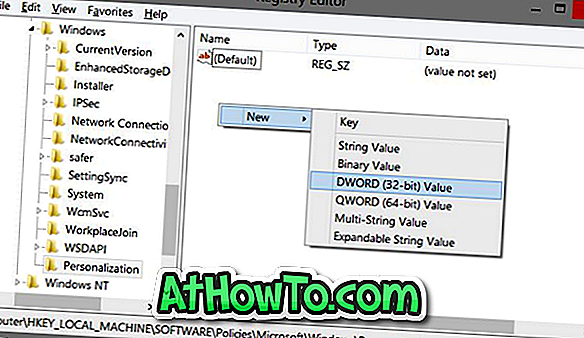
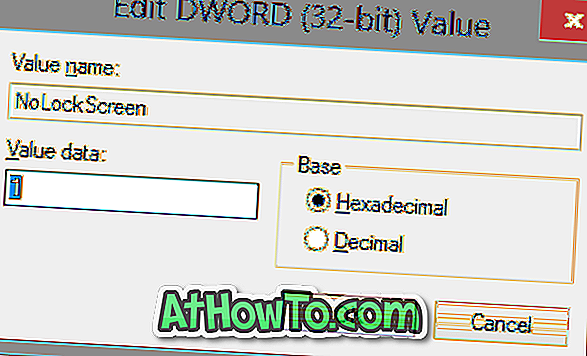
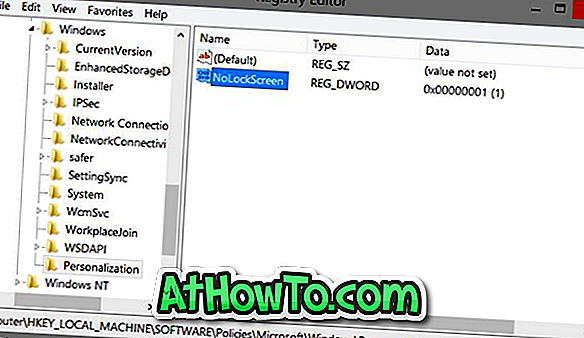
Langkah 4: Tutup Editor Registri. Logout atau restart PC Anda untuk melihat layar login bukan layar kunci. Itu dia!
Anda dapat mengembalikan layar kunci dengan menghapus NoLockScreen. Mengatur nilai NoLockScreen ke 0 (nol) juga akan mengaktifkan layar kunci.
Metode 2
Hapus atau nonaktifkan layar kunci menggunakan Kebijakan Grup
Gunakan metode ini jika Anda menjalankan Windows 8.1 Pro.
Langkah 1: Buka kotak perintah Jalankan dengan secara bersamaan menekan tombol Windows dan R. Di dalam kotak, masukkan Gpedit.msc dan tekan Enter untuk membuka Editor Kebijakan Grup.
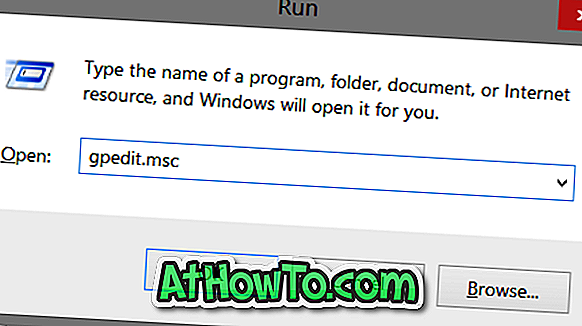
Langkah 2: Navigasikan ke Konfigurasi Komputer, Template Administratif, Panel Kontrol dan kemudian Personalisasi.
Langkah 3: Di sisi kanan, cari kebijakan berlabel Jangan tampilkan layar kunci, klik dua kali untuk melihat propertinya, dan kemudian tetapkan nilainya ke Diaktifkan. Terakhir, klik tombol Terapkan dan OK. Itu dia!
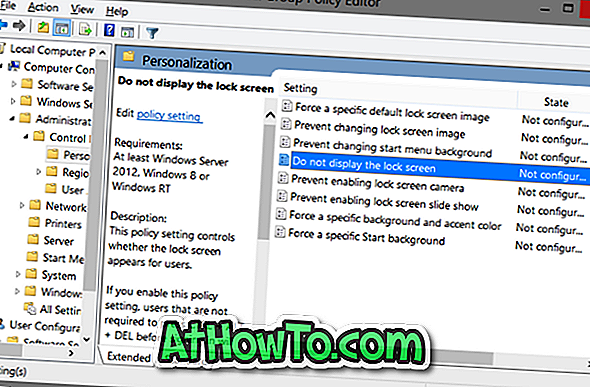

Cara menyesuaikan layar kunci Windows 8.1, cara mengatur gambar beranda Bing sebagai latar belakang layar kunci dan cara menampilkan gambar sebagai peragaan slide di panduan layar kunci Anda mungkin juga menarik bagi Anda.



![Start Klasik Membantu Anda Melewati Layar Start Windows 8 Saat Anda Masuk [Perbarui]](https://athowto.com/img/windows-8-guides/933/classic-start-helps-you-skip-windows-8-start-screen-when-you-log.jpg)










